n
1 概述
本文档描述在一个 SIMATIC 维护站上,如何组态 SNMP OPC,以实现对西门子交换机的端口连接状态进行诊断。
为了组态SNMP OPC,要求用户必须已经掌握创建一个简单SIMATIC 维护站的方法。该方法参见西门子下载中心《如何组态 SIMATIC 维护站》应用文档,文档编号为A0536。本文档以基本的维护站为基础,增加对西门子 Scalance X204-2交换机的诊断功能。
相关软件版本如下:
STEP 7 5.4 SP4
WinCC V7.0 SP1
SIMATIC Maintenance Station 2009n
2 修改配置文件 s7snmp.xml
默认安装情况下,s7snmp.xml文件保存在如下文件夹:
“C:Program FilesSiemensStep7S7DATAsnmpsnmp_ini”。
该文件用于定义 SNMP OPC Server 中哪些变量需要传送给 WinCC。为了对交换机的端口状态进行诊断,必须将反映端口状态的变量加入该文件中。
使用Windows 记事本打开该文件,可以看到多组如下结构的文本:
<DeviceType Name=…
……
……
</DeviceType>
每种结构都定义了一个要诊断的设备。
在这种结构之间,插入相同结构的新内容,内容如下:
<DeviceType Name=”SNMP_SCALANCE” ProfileFile=”Profile_SCALANCE_X204-2_X204-2LD_V1_0.txt,” DefaultFlag=”0″>
<Member Name=”sysLocation” Description=”sysLocation” ASType=”10″ OSType=”10″ Length=”255″ Property=”4″ Format=”0″ ASOffset=”0″ OSOffset=”0″ Protocol=”1″ TopLimt=”0″ ButtomLimt=”0″ StartValue=”0″ SubstituteValue=”0″ LimitFalgs=”0″ szStartText=”Not configured”/>
<Member Name=”sysContact” Description=”sysContact” ASType=”10″ OSType=”10″ Length=”255″ Property=”4″ Format=”0″ ASOffset=”0″ OSOffset=”0″ Protocol=”1″ TopLimt=”0″ ButtomLimt=”0″ StartValue=”0″ SubstituteValue=”0″ LimitFalgs=”0″ szStartText=”Not configured”/>
<Member Name=”EventState” Description=”Internal variable” ASType=”7″ OSType=”7″ Property=”2″ Format=”0″ ASOffset=”0″ OSOffset=”0″ Protocol=”1″ TopLimt=”0″ ButtomLimt=”0″ StartValue=”0″ SubstituteValue=”0″ LimitFalgs=”0″/>
<Member Name=”MaintenanceState” Description=”Internal variable” ASType=”7″ OSType=”7″ Property=”2″ Format=”0″ ASOffset=”0″ OSOffset=”0″ Protocol=”1″ TopLimt=”0″ ButtomLimt=”0″ StartValue=”0″ SubstituteValue=”0″ LimitFalgs=”0″/>
<Member Name=”sysName” Description=”sys name” ASType=”10″ OSType=”10″ Length=”255″ Property=”4″ Format=”0″ ASOffset=”0″ OSOffset=”0″ Protocol=”1″ TopLimt=”0″ ButtomLimt=”0″ StartValue=”0″ SubstituteValue=”0″ LimitFalgs=”0″ szStartText=”Not configured”/> <Member Name=”sysDescr” Description=”Description” ASType=”10″ OSType=”10″ Length=”255″ Property=”4″ Format=”0″ ASOffset=”0″ OSOffset=”0″ Protocol=”1″ TopLimt=”0″ ButtomLimt=”0″ StartValue=”0″ SubstituteValue=”0″ LimitFalgs=”0″ szStartText=”Not configured”/>
<Member Name=”sysUpTime” Description=”Installation date” ASType=”7″ OSType=”7″ Property=”4″ Format=”0″ ASOffset=”0″ OSOffset=”0″ Protocol=”1″ TopLimt=”0″ ButtomLimt=”0″ StartValue=”0″ SubstituteValue=”0″ LimitFalgs=”0″/>
<Member Name=”sysObjectID” Description=”N/W object ID” ASType=”10″ OSType=”10″ Length=”255″ Property=”4″ Format=”0″ ASOffset=”0″ OSOffset=”0″ Protocol=”1″ TopLimt=”0″ ButtomLimt=”0″ StartValue=”0″ SubstituteValue=”0″ LimitFalgs=”0″ szStartText=”Not configured”/>
<Member Name=”snInfoMLFBNr” Description=”MLFB Number” ASType=”10″ OSType=”10″ Length=”255″ Property=”4″ Format=”0″ ASOffset=”0″ OSOffset=”0″ Protocol=”1″ TopLimt=”0″ ButtomLimt=”0″ StartValue=”0″ SubstituteValue=”0″ LimitFalgs=”0″ szStartText=”Not configured”/>
<Member Name=”ifOperStatus.4″ Description=”ifOperStatus.4″ ASType=”7″ OSType=”7″ Property=”4″ Format=”0″ ASOffset=”0″ OSOffset=”0″ Protocol=”1″ TopLimt=”0″ ButtomLimt=”0″ StartValue=”0″ SubstituteValue=”0″ LimitFalgs=”0″/>
</DeviceType>
以上这些文本定义了一个交换机设备,及需要编译给 WinCC 的变量。需要注意,拷贝这些文本到 s7snmp.xml 文件中时,不要带任何格式,一定是纯文本。对于文件中原有内容无需做任何改动。
插入如上内容后 s7snmp.xml 文件的形式如图 1 所示。n
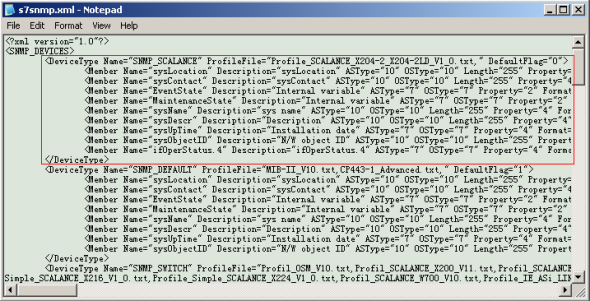
图 1 s7snmp.xml 文件插入内容n
3修改配置文件 s7snmpalarm.xml
为了在 WinCC 中自动生成端口诊断的消息,必须在 s7snmpalarm.xml 文件中配置消息变量及消息文本。该文件与前述的s7snmp.xml 文件保存在同一个文件夹中。 消息变量一定要在 s7snmp.xml 文件中定义,本文档中使用的是ifOperStatus.4。该变量反映交换机 4 号端口的连接状态。
使用 Windows 记事本打开s7snmpalarm.xml 文件。然后如图 2 所示,插入如下文本:
<DeviceType Name=”SNMP_SCALANCE”>
<AlarmMessage Class=”PCS3_MAINTANCE” Type=”PCS_MAINTANCE”>
<InfoText>PORT 4 is discoected.
</InfoText>
<MsgVar Bit=”1″>
<Name>ifOperStatus.4</Name>
</MsgVar>
<ProcessValue/>
<ProcessValue/>
<ProcessValue/>
<ProcessValue/>
<ProcessValue/>
<ProcessValue/>
<ProcessValue/>
<ProcessValue/>
<ProcessValue/>
<ProcessValue/>
<Action>
<Name>LoopInAlarm</Name>
<Param>Dummy</Param>
</Action>
<TextOrigin TextRef=”1″/>
<TextArea TextRef=”2″/>
<TextEvent TextRef=”23″/>
</AlarmMessage>
</DeviceType>
然后,如图 3 所示,在s7snmpalarm.xml 文件中插入消息文本相关的内容,文本如下:
<AlarmText Id=”TextId_23″>
<LocalizedText LanguageId=”7″>
No cable coection on Port 4.
</LocalizedText>
<LocalizedText LanguageId=”9″>
No cable coection on Port 4.
</LocalizedText>
<LocalizedText LanguageId=”16″>
No cable coection on Port 4.
</LocalizedText>
<LocalizedText LanguageId=”12″>
No cable coection on Port 4.
</LocalizedText>
<LocalizedText LanguageId=”10″>
No cable coection on Port 4.
</LocalizedText>
<LocalizedText LanguageId=”4″>端口4断开连接。</LocalizedText>
<LocalizedText LanguageId=”17″>No cable coection on Port 4.</LocalizedText>
</AlarmText>n
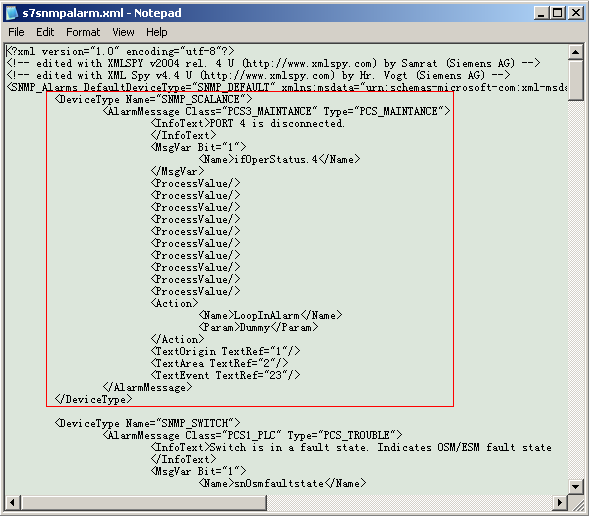
图2 插入消息变量信息到s7snmpalarm.xml 文件n
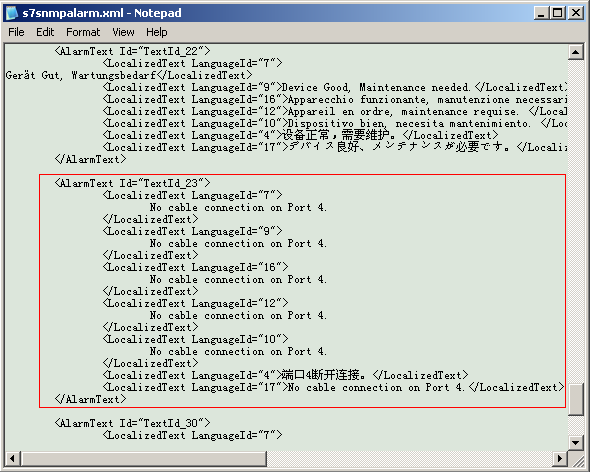
图3 插入消息文本信息到s7snmpalarm.xml 文件n
4 组态 SNMP OPC Server
交换机诊断的数据是通过 SNMP OPC 的方式传递给 WinCC 的,所以需要为 PC 站配置 OPC 服务器。
在 HW 编辑器中,如图 4 所示,选择 OPC Server。然后插入到 PC 站的 3号槽位,如图 5所示。n
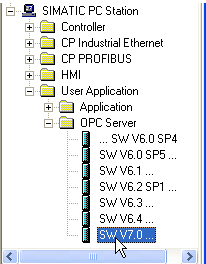
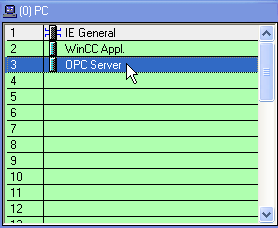
图 4 OPC Server 图 5 PC 站中的 OPC Servern
双击 PC 站 3 号槽中的 OPC Server,在弹出的属性窗口中选择 SNMP 页面,如图 6 所示。然后单击“Edit Plant Configuration…”按钮。n
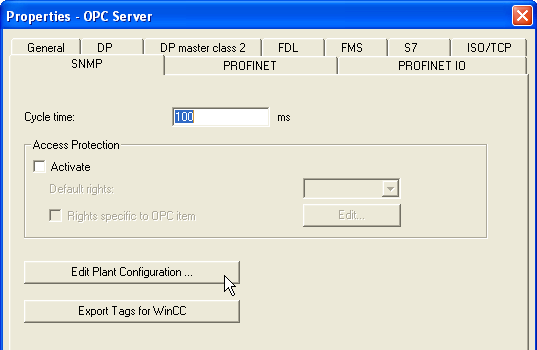
图 6 OPC Server 属性窗口n
在弹出的“Edit System Configuration”窗口中,单击“Add…”按钮,如图 7 所示。n
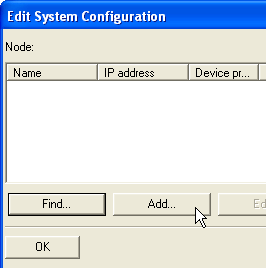
图 7 编辑配置界面n
弹出“Add node”窗口,如图 8 所示。其中 IP address 填入交换机的 IP 地址。Device profile 选择Profile_SCALANCE_X204-2_X204-2LD_V1_0.txt 文件即可。填好后单击“OK”按钮关闭该窗口。n
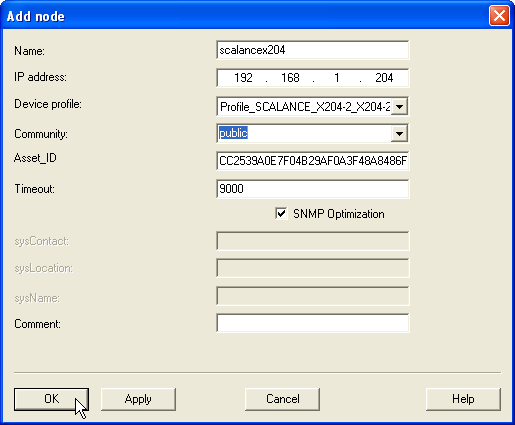
图 8 添加节点界面n
在“Edit System Configuration”窗口中可以看到增加的节点,如图 9 所示。这里的节点其实就是要诊断的一个设备。如果有多个交换机需要诊断,那么重复前述的步骤,增加多个节点即可。节点添加完毕后,单击“OK”按钮关闭该窗口。n
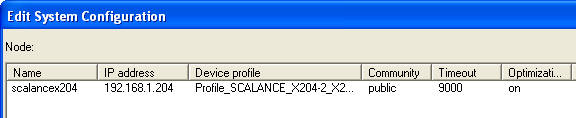
图 9 节点添加后效果n
单击“Export Tags for WinCC”按钮,将 SNMP 的相关诊断变量及诊断消息发送给 WinCC,如图 10 所示。n
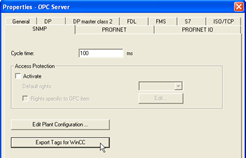
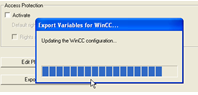
图 10 导出变量到 WinCC 图 11 导出变量的过程n
打开 Station Configuration Editor,然后在 3号槽中右键单击,选择 Add,如图 12所示。n
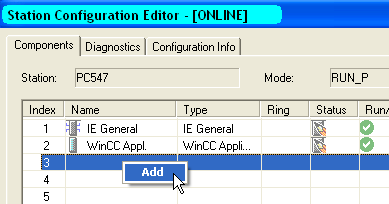
图 12 添加对象n
然后在弹出的“Add Component”窗口中,Type 项选择 OPC Server,然后单击“OK”按钮关闭窗口,如图 13 所示。n
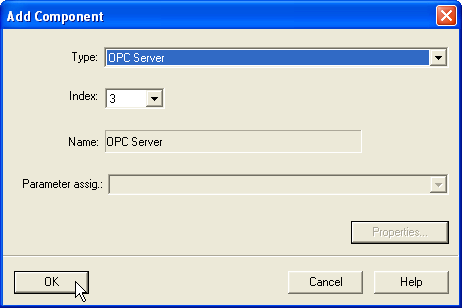
图13 添加 OPC Servern
完成后的“Station Configuration Editor”界面如图 14 所示。n
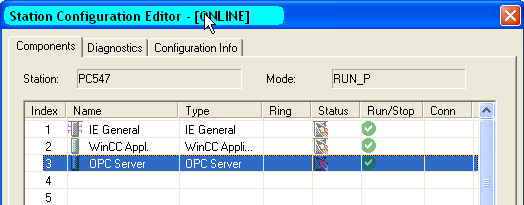
图 14 添加 OPC Server 后的界面n
然后回到 HW 编辑器中,编译 PC 站,然后下载 PC 站。下载完成后,打开“Station Configuration Editor”,应该看到如图 15 所示的界面。n
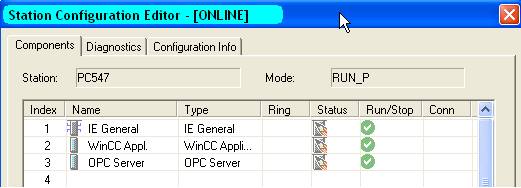
图 15 OPC Server 组态完毕的 PC 站n
5 重新创建维护站画面
为了在维护站中生成包含交换机诊断的画面,必须重新创建维护站画面。
如图 16 所示,在项目名称上单击右键,选择“Maintenance Station>Create…”命令,创建维护站画面。在弹出窗口中直接单击“OK”即可。n

图 16 创建维护站画面n
然后执行 OS 编译。如图 17 所示,在“OS(1)”上单击右键,然后选择“Compile”命令。单击几次“Next”按钮后,单击“Compile”按钮开始编译,编译过程如图 18 所示。
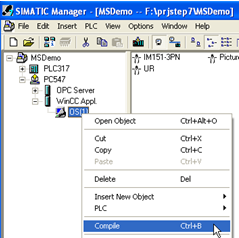
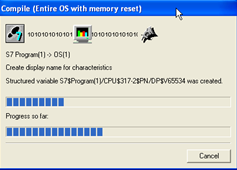
图 17 编译命令 图 18 编译过程
至此,为交换机加入 SNMP 的诊断功能已完成。相应诊断画面已经可以在维护站画面中看到。
6 诊断演示
此时将交换机的 4 号端口网线拔出,维护站的概览画面将出现报警,如图19 所示。

图 19 维护站概览画面
概览画面中的网络层出现维护图标。单击该维护图标,将进入网络层的故障设备画面。如图 20 所示。
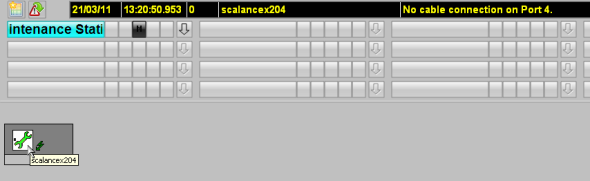
图 20 scalancex204 故障画面
此时单击绿色扳手图标,将进入交换机的诊断画面。如图 21 所示。选择视图类型为 message,就可以看到报警消息的详细信息。
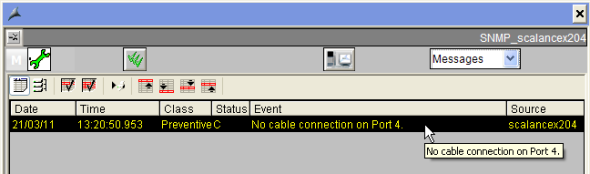
图 21 交换机报警窗口
关键词
WinCC,SIMATIC 维护站,SNMP,交换机
原创文章,作者:ximenziask,如若转载,请注明出处:https://www.zhaoplc.com/plc328789.html


 微信扫一扫
微信扫一扫  支付宝扫一扫
支付宝扫一扫